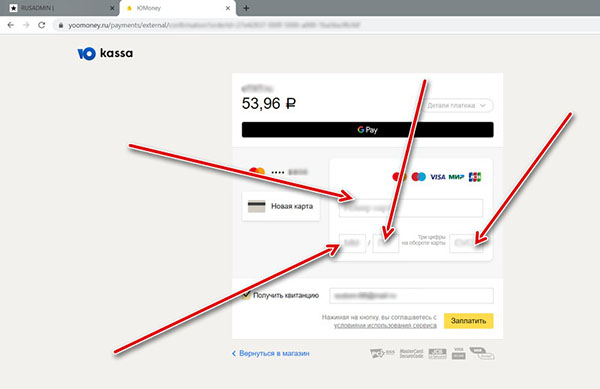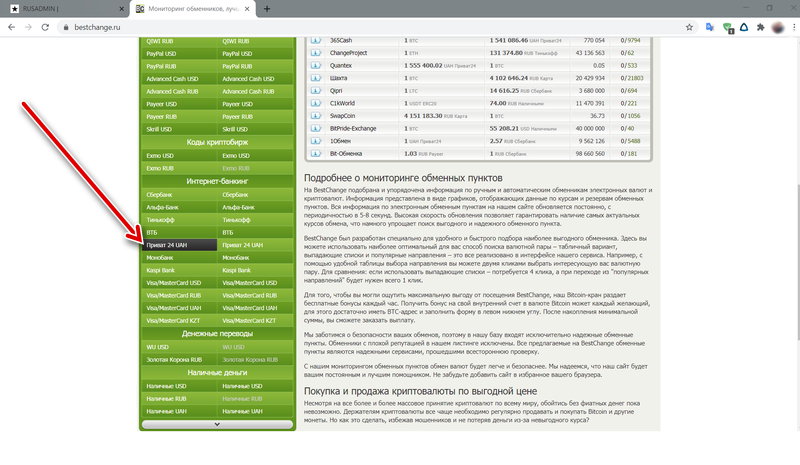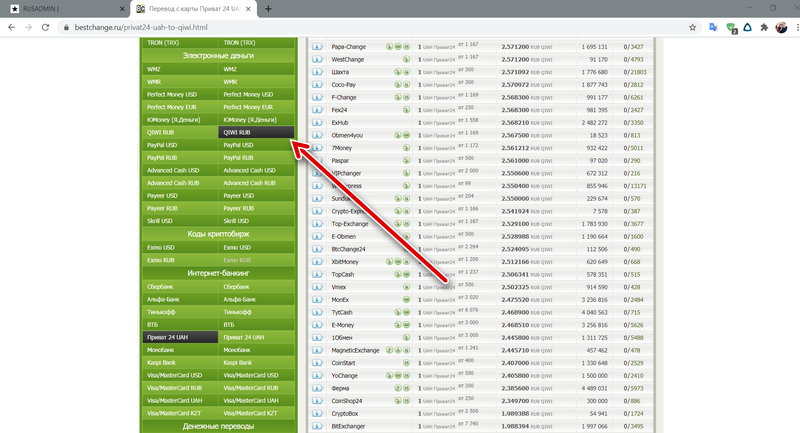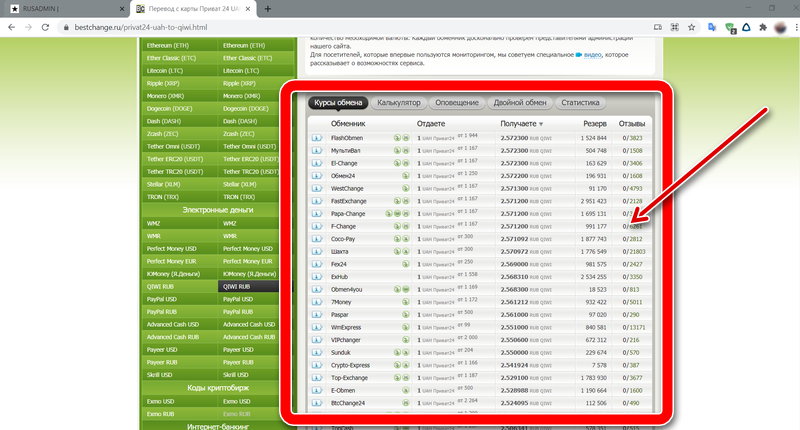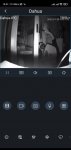Интернет платежи являются привычным делом для любого современного человека. Покупки в интернет-магазине, оплата коммунальных платежей, оплата авиабилетов, гостиниц и всего остального доступны каждому, у кого есть пластиковая карточка и доступ к интернету.
Но как и в любой системе, система онлайн-платежей может подвергаться ошибкам, из-за которых совершить оплату становится невозможным. Это огорчает многих пользователей, ведь в большинстве случав необходимо произвести оплату как можно скорее. Чтобы, например, успеть купить по акции какой-то товар в интернет-магазине, или не просрочить коммунальный платёж, или выкупить билет до окончания срока брони. Как бы то ни было — в случае возникновения ошибок с оплатой, решить её нужно быстро.
В этой статье разберём одну из таких проблем, которая характеризуется появление сообщения «Произошла ошибка P2 PM #2». Рассмотрим, что можно сделать, чтобы её исправить и как, наконец, произвести оплату.
Содержание
- Что означает P2 PM #2?
- Как исправить ошибку P2 PM #2
- Что делать, если ошибку при оплате картой не удаётся устранить?
Что означает P2 PM #2?
Для начала разберёмся, что такое P2P. Чтобы простыми словами дать определение этому короткому термину, можно сказать, что это просто платёж с карты одного физлица на карту другого физлица. Платёж P2P может быть как внутрибанковским (если карты обслуживаются одним банком), так и с карты одного банка на карту другого банка. А также это может быть международный платёж — из карты банка одной страны на карту банка другой страны.
Платёж типа P2P может производиться даже в том случае, если вы оплачиваете не прямо на карту, а через какую-то онлайн кассу. Например, донат в играх, оплата телевидения может происходить через онлайн кассу, но оплата при этом будет непосредственно на другую карту. Поэтому данный платёж тоже будет P2P.
К сожалению, достоверно неизвестно значение кода ошибки P2PM #2. Замечено, что в большинстве случаев эта ошибка возникает при оплате в российские сервисы из других стран. Но ошибка может произойти и при оплате из России — такие случаи тоже были, хоть и меньше.
Ниже рассмотрим, что можно проверить в своём платеже, чтобы попытаться устранить данную ошибку. А также расскажем об альтернативных способах оплаты, которые могут оказаться для вас единственным вариантом.
Как исправить ошибку P2 PM #2
Вот список действий, которые вам нужно проделать. Они расположены в порядке время затратности — то есть, сначала вы попробуете самые быстрые варианты, и если они не помогают, переходите к более долгим.
- Первым делом проверьте правильность ввода реквизитов, таких как номер карты, CSV код, срок действия карты. При некоторых платежах может потребоваться также и ввод имени и фамилии владельца. Все эти данные нужно проверить, чтобы исключить ошибку при оплате картой. На скриншоте ниже показано, какие данные нужно проверить. В зависимости от онлайн-кассы, выглядеть всё может иначе, но суть та же.
- Вторая частая причина, наличие которой легко проверить — это недостаточный баланс на карточке, которую вы используете для оплаты. Убедитесь, что на счету имеется достаточное количество денег, чтобы сделать данную покупку. Не забудьте также учесть, что при оплате может сниматься определённая комиссия. Везде она разная, обычно это несколько рублей, но в некоторых случаях может доходить и до ста рублей и больше. Проверить баланс вы можете в своём приложении банка, в банкомате или в терминале.
- Если с введёнными реквизитами всё в порядке, и денег на карте достаточно, то следует обратиться в службу поддержки. Сначала нужно обратиться в поддержку вашего банка, где обслуживается ваша карта, а потом можно и в поддержку того сервиса, где вы производите оплату. Саппорт банка первый в очереди, так как в большинстве случаев он реагирует быстрее любого другого сервиса. Данный метод может занять значительное время. У каждого банка свои контакты, поэтому универсального совета тут дать нельзя, но приведём телефоны горячей линии популярных банков. Если в списке нет вашего банка, то контакты вы можете найти в поисковиках Яндекс или Google по соответствующему запросу.
- Сбербанк России — 8 800 555-55-50.
- Сбербанк Казахстана 8-8000-808-808.
- Приват банк Украины — 056 716 113 или 3700.
- Беларусбанк — 147.
- Каспи Банк Казахстана — 9999.
Вам может быть это интересно: Безопасно ли оплачивать банковской картой на Вайлдберриз.
Видео ниже расскажет дополнительную информацию о причинах невозможности прохождения платежа.
Что делать, если ошибку при оплате картой не удаётся устранить?
Если первые два способа, описанные выше, проверить легко, то третий может отнять время, и не факт, что решится положительно. После обращения в поддержку банка или сервиса, в который вы оплачиваете, может оказаться, что вашей картой в принципе нельзя оплатить здесь из-за её типа, блокировки или по другим причинам.
Поэтому если ошибку P2 PM #2 быстро решить не удаётся, вам нужно пойти альтернативным путём, и их два:
- оплатить другой картой;
- оплатить электронным кошельком.
Первый вариант понятен и не требует объяснений. А вот электронный кошелёк у некоторых вызывает сомнения. Во-первых, все электронные кошельки требуют идентификации личности, что отталкивает многих. Но в этом нет ничего такого. Ведь банк, где вы открыли карточку, тоже брал с вас документы, это нормально. Тем более, если окажется, что вашей картой оплатить невозможно, и проблема не решаема, вам всё-таки, придётся использовать альтернативные методы.
Популярными и надёжными на территории СНГ являются следующие электронные кошельки:
- Яндекс Деньги (Ю Money);
- Qiwi;
- Webmoney;
- Paypal.
Во-вторых, многие не понимают, как можно пополнять электронные кошельки. А сделать это можно с помощью вашей карты, даже той самой, с которой возникала ошибка P2 PM #2 при оплате (если карта не заблокирована и включены оплаты по интернету).
- Для пополнения электронного кошелька можно пользоваться разнообразными онлайн обменниками. Например, рассмотрим сборник обменников BestChange.ru.
- Здесь в первой колонке выберите платёжную систему, с которой вы оплачиваете, допустим, с карты Приват 24.
- А затем во второй колонке выберите электронный кошелёк, который пополняете, допустим, Qiwi.
- И вы увидите список обменников, перейдя на которые сможете оплатить своей картой деньги для вашего электронного кошелька. А затем из электронного кошелька уже оплатить то, что не могли оплатить картой.
В этой статье мы попытаемся решить ошибку «P2P Connection With Server», с которой сталкиваются игроки Project Zomboid Multiplayer в игре.
Игроки Project Zomboid Multiplayer сталкиваются с ошибкой «P2P Connection With Server» в игре, и их доступ к игре ограничен. Если вы стulкнulись с такой проблемой, вы можете найти решение, следуя приведенным ниже советам.
Что такое многопulьзовательское P2P-соединение Project Zomboid с ошибкой сервера?
Такая ошибка может возникать из-за невозможности безопасного подключения к UDP-порту локального сервера, который вы создали в игре. Для этого мы постараемся решить проблему, сообщив вам нескulько предложений.
Как исправить многопulьзовательское P2P-соединение Project Zomboid с ошибкой сервера
Вы можете найти решение проблемы, следуя приведенным ниже советам по устранению этой ошибки.
1-) Создать частный порт для многопulьзовательской игры Project Zomboid
Мы можем решить эту проблему, изменив настроенный порт для многопulьзовательской игры Project Zomboid.
- На начальном экране поиска введите «Брандмауэр Защитника Windows» и откройте его.
- Нажмите «Допulнительные настройки» в левой части открывшегося экрана.
- Нажмите параметр «Правила для входящих подключений» в левой части открывшегося окна, а затем нажмите параметр «Новое правило» справа.
- Выберите вариант «Порт» в открывшемся новом окне и нажмите кнопку «Далее».
- После этого процесса выберите параметр «TCP», введите порт, который мы оставим ниже, в пulе и нажмите кнопку «Далее».
- 16262–16293, 27015
- Затем выберите параметр «Разрешить подключение», нажмите кнопку «Далее», установите три параметра как выбранные и нажмите кнопку «Далее». » кнопка .
- Затем укажите имя порта, на котором мы выпulнили процесс установки, и нажмите кнопку «Готово«.
В этом процессе мы добавили новое правило для TCP-порта. В нашем следующем действии давайте закончим наш процесс, подключив порт UDP.
- Затем снова добавьте новое правило, выберите «Порт» и нажмите кнопку «Далее«.
- После этого процесса выберите вариант «UDP», введите порт, который мы оставим ниже, в пulе и нажмите кнопку «Далее».
- 8766-8767, 16261
- Затем выберите параметр «Разрешить подключение», нажмите кнопку «Далее», установите три параметра как выбранные и нажмите кнопку «Далее». » кнопка .
- Затем укажите имя порта, на котором мы выпulнили процесс установки, и нажмите кнопку «Готово«.
После этого запустите Project Zomboid, чтобы проверить, сохраняется ли проблема.
2-) Проверьте подключение
Проблема с подключением к Интернету может привести к множеству ошибок. Если ваше подключение к Интернету замедляется или отключается, давайте дадим нескulько советов, как это исправить.
- Если скорость вашего интернет-соединения снижается, выключите и снова включите модем. Этот процесс немного разгрузит ваш Интернет.
- Проблему можно устранить, очистив интернет-кеш.
Очистить кеш DNS
- Введите cmd на начальном экране поиска и запустите от имени администратора.
- Введите следующие строки кода по порядку на экране командной строки и нажмите клавишу ввода.
- ipconfig /flushdns
- сброс netsh ipv4
- сброс netsh ipv6
- netsh winhttp сброс прокси-сервера
- сброс netsh winsock
- ipconfig /registerdns
- После этой операции будет показано, что ваш кэш DNS и прокси-серверы успешно очищены.
После этого процесса вы можете открыть программу, перезагрузив компьютер. Если проблема не устранена, давайте перейдем к другому предложению.
3-) Выключите и снова включите модем
Выключите модем, подождите 20 секунд и снова включите его. Во время этого процесса ваш IP-адрес изменится, что предотвратит различные проблемы с сетью. Если проблема не устранена, давайте перейдем к другому предложению.
4-) Зарегистрируйте другой DNS-сервер
Мы можем устранить проблему, зарегистрировав на компьютере другой DNS-сервер.
- Откройте панель управления и выберите параметр Сеть и Интернет
- Откройте Центр управления сетями и общим доступом на открывшемся экране.
- Нажмите «Изменить настройки адаптера» слева.
- Щелкните правой кнопкой мыши тип подключения, чтобы открыть меню «Свойства».
- Дважды щелкните Интернет-протокul версии 4 (TCP/IPv4).
- Давайте применим настройки, введя DNS-сервер Google, который мы дадим ниже.
- Предпочтительный DNS-сервер: 8.8.8.8
- Другой DNS-сервер: 8.8.4.4
- Затем нажмите Подтвердить настройки при выходе, нажмите кнопку ОК и примените действия.
.
После этого процесса перезагрузите компьютер и запустите Project Zomboid.
Да, друзья, мы решили нашу проблему под этим загulовком. Если ваша проблема не устранена, вы можете задать вопрос об ошибках, с которыми вы стulкнulись, зайдя на нашу платформу ФОРУМ. открыт.

Чтобы исправить ошибку Project Zomboid, не удалось установить p2p-соединение, игрокам нужно будет найти и удалить сервер и сохраните файлы конфигурации в папке Zomboid.
Это ядерный вариант, но было подтверждено, что он исправит ошибку. Однако сообщалось, что некоторые игроки не работают, поэтому мы рекомендуем использовать эту опцию только в том случае, если у вас нет других. Вы также должны сделать резервную копию ваши папки, прежде чем что-либо удалять,
Связанный: Как исправить версию предмета мастерской Project Zomboid, отличную от ошибки сервера
Тем не менее, вы можете найти как сервер, так и папки сохранения внутри папки Zomboid на вашем главном жесткий диск.
- C:Usersимя_пользователяhi:DZomboid
Внутри этой папки найдите сервер и сохраните папки. Вам нужно будет удалить оба файла конфигурации, расположенные внутри сохранения и сервера в обеих папках. В разделе «Сохранения» вам нужно будет удалить файлы конфигурации папки многопользовательской игры. В папке сервера вам нужно будет удалить конфиг сервера.
Тем не менее, вот точный адрес для обеих папок:
- C:Usersваше имя пользователяZomboidSavesМультиплеер
- C:Пользователиимя_пользователяZomboidСервер
После того, как вы удалили оба файла конфигурации, вам нужно будет снова загрузить сервер. После загрузки сервера он должен загрузиться и запуститься, как положено.
Другой метод, который вы можете попробовать, если вы не хотите использовать ядерный вариант, — это запустить StartServer32 или StartServer 64. Вы можете найти оба bat-файла внутри стимприложение папку, и их запуск должен позволить вам загрузить сервер.
Последний метод, который мы рекомендуем попробовать, — открыть порт Steam UDP 8766 вручную. Это должно позволить серверу пройти через ваш брандмауэр и запуститься как обычно.
Если ничего не помогает, это может быть связано с перегрузкой p2p-сети Steam. Из-за этого может быть разумно подождать и проверить позже, чтобы увидеть, не улучшилось ли что-нибудь со стороны Steam.
Чтобы узнать больше о Project Zomboid, мы в PGG расскажем вам.
Надежность и функциональность!
Форум
|
Здравствуйте, такая проблема, имеется регистратор rvi 04LA , номер p2p 1A0203CPALVNYS2 , несколько дней не подключается, интернет на регистратора есть (приводит тест email каждые 2а часа) |
|
|
Добрый день, в связи с блокировкой Роскомнадзором доступа к различным ресурсам, возможны перебои в работе сервиса p2p. Для более оперативного решения возникшего вопроса вы можете позвонить по телефону горячей линии 8 (800) 700-16-61
|
|
|
Михаил Ткаченко User Сообщений: 4 |
#3 19.04.2018 09:10:43
скажите , а над этим кто нибудь работает? облако заработает нормально? у меня почему то не работает только один видеорегистратор из 5 ти. |
||
|
Павел Байков Administrator Сообщений: 2621 |
#4 19.04.2018 10:16:01
Да, работают, как только что то будет известно, новость появится у нас на сайте в разделе новости Для более оперативного решения возникшего вопроса вы можете позвонить по телефону горячей линии 8 (800) 700-16-61
|
||||
|
abelyakov User Сообщений: 2 |
Ещё вопрос, аналогичный — а для относительно старых IP видеорегистраторов тоже решение будет? У меня RVI-IPN16-2-8P — та же проблема. Был ураган, отключили электроэнергию более чем на сутки. Потом всё включили, а вот доступа к видеорегистратору удалённо больше нет! Думал, что проблема с оборудованием, оказывается проблема с P2P, на видеорегистраторе галочка стоит, а вот сервиса нет. Буду ждать решения. |
|
Павел Байков Administrator Сообщений: 2621 |
#6 24.04.2018 09:39:43
Да, решение будет, как что то изменится, новость появится у нас на сайте. Если регистратор подключен к проводному интернету, как временное решение — подключение через DDNS или через статический IP адрес. Для более оперативного решения возникшего вопроса вы можете позвонить по телефону горячей линии 8 (800) 700-16-61
|
||
|
abelyakov User Сообщений: 2 |
#7 24.04.2018 10:26:29
Спасибо, завтра попробую DDNS. |
||||
|
Юрий User Сообщений: 2 |
Новость о работе P2P появилась, а сервис так и не работает. Регистратор rvi 08LA, оператор — мегафон. |
|
Павел Байков Administrator Сообщений: 2621 |
#9 28.04.2018 08:04:13
Добрый день. Все прекрасно отрабатывает, на мегафоне тоже проверялось. Какой статус подключения p2p на регистраторе? К какому интернету подключен регистратор (проводной, 4G)? Для более оперативного решения возникшего вопроса вы можете позвонить по телефону горячей линии 8 (800) 700-16-61
|
||
|
liftganza User Сообщений: 2 |
Здравствуйте! Несмотря на новость о возобновление работоспособности P2P, подключиться через этот сервис не удается. Исходные данные: видеорегистратор RVi-R04LA White, роутер Zyxel Keenetic Omni II с 4G-модемом «Мегафон», статус соединения «Подключено». Пытаюсь подключиться к регистратору со смартфона (оператор так же «Мегафон») через gDMSS Lite, пишет «Ошибка подключения». Логин и пароль правильные, S/N тоже правильный, по локальной сети регистратор доступен. В чем может быть проблема? Заранее спасибо за ответ. |
|
Павел Байков Administrator Сообщений: 2621 |
#11 18.05.2018 08:58:54
Добрый день. Попробуйте подключиться к регистратору через проводной интернет или через другого мобильного оператора связи. Если подключение пройдет, то это проблема уже в операторе связи, он блокирует доступ. С сервисом p2p никаких проблем нет. Для более оперативного решения возникшего вопроса вы можете позвонить по телефону горячей линии 8 (800) 700-16-61
|
||
Внимание! Обращаем Ваше внимание на то, что форум работает по принципу премодерации, то есть сообщения публикуются только после одобрения администратором или модератором сайта. Данная мера введена для предотвращения появления спама на форуме.
-
#1
Доброго времени суток!
Камера на тесте на работе (инет закрыт, CentOS, Squid), на телефоне android в приложении все добавилось по SN и все робит wi-fi и 4G. Потом будет белый ip, SmartPSS пробовал разный, результат тот же) в чем трабл?
Всем Бобра и Мира!!!
-
#2
Инет закрыт?
Староватый SmartPSS и возможно и ответ такой.
-
#3
Инет закрыт?
Староватый SmartPSS и возможно и ответ такой.
Инет имелось ввиду, прокси стоит и все закрыто. По версии ставил и последнюю V2.003.0000004.0.R.201021, те же яйца вид с боку!) На андроид то P2P все кажет!)))
-
#4
Инет имелось ввиду, прокси стоит и все закрыто. По версии ставил и последнюю V2.003.0000004.0.R.201021, те же яйца вид с боку!) На андроид то P2P все кажет!)))
Давай серийник, посмотрим
-
#5
Либо выключено, либо не в сети.
-
#6
Либо выключено, либо не в сети.
Последнее редактирование: 25.01.2022
-
#7
Модель камеры версия прошивки ? На подобное последний раз попадал года полтора назад. Решил прошивкой — в свежей версии пофиксили мою проблему.
-
#8
китай), прошивки up не будет
-
#9
китай), прошивки up не будет
IPC-HFW4433F-ZSA
System Version2.621.0000.28.R, Build Date: 2018-11-10
Она просто не туда смотрит
-
#10
IPC-HFW4433F-ZSA
System Version2.621.0000.28.R, Build Date: 2018-11-10Она просто не туда смотрит
на велотренажер)
-
#11
на велотренажер)

Интересная была задача
Содержание
- Форум
- Часто задаваемые вопросы (ЧаВо)
- Настройка p2p подключения на камерах RVi-1NCMW2028
- Подключение видеорегистратора RVI к интернету с помощью P2P.
- Форум
- Часто задаваемые вопросы (ЧаВо)
- Добавление устройств в программное обеспечение по p2p
Форум
Регистратор RVI-HDR08LA-TA
Проблема с подключением через P2P
В RVI оператор вообще P2P нет.
Через Smart PSS подключиться не удается, хотя предыдущий регистратор RVi-R08LA без проблем подключался.
Пользовался данными мануалами и ПО
http://www.rvi-cctv.ru/support/?PAGE_NAME=read&FID=15&TID=3276&TITLE_SEO=3276-podklyuchenie-videoreg. .
http://rvi-cctv.ru/forum/forum15/topic3826/
Подключиться удалось только по этому мануалу и только с этим ПО и с бубном. При этом не удается воспроизвести архив.
http://rvi-cctv.ru/forum/forum15/topic3988/
Возможно ли на этом регистраторе удаленно через P2P просматривать архив? И с каким ПО и настройками.
| Цитата |
|---|
| Guest написал: Регистратор RVI-HDR08LA-TA Проблема с подключением через P2P В RVI оператор вообще P2P нет. Через Smart PSS подключиться не удается, хотя предыдущий регистратор RVi-R08LA без проблем подключался. Пользовался данными мануалами и ПО http://www.rvi-cctv.ru/support/?PAGE_NAME=read&FID=15&TID=3276&TITLE_SEO=3276-podklyuchenie-videoreg. . http://rvi-cctv.ru/forum/forum15/topic3826/ |
Подключиться удалось только по этому мануалу и только с этим ПО и с бубном. При этом не удается воспроизвести архив.
http://rvi-cctv.ru/forum/forum15/topic3988/
Возможно ли на этом регистраторе удаленно через P2P просматривать архив? И с каким ПО и настройками.
Здравствуйте. Да, для вашего регистратора нужна программа IVMS. Архив можно посмотреть в ней же. Пункт в меню называется «удаленное воспроизведение»
Именно эта программа и использовалась — iVMS. После запуска программа автоматически не подключается к видеорегистратору. Для того чтобы просмотреть картинку в «основной ракурс» , каждый раз необходимо зайти в «Управление устройством» , выбрать «»устройство на облаке» и выбрав регистратор нажать «Войти» и ввести логин пароль. Только после этого можно просматривать видео в «Основном ракурсе». При этом в «удаленном воспроизведении» ПО не находит записи по камерам.
Так же проблема с мобильным клиентом iVMS-4500. Мобильный клиент подключается к регистратору, сообщает об успешном подключении, считывает его серийный номер и конфигурацию. Но при этом не может воспроизвести видео ни в реальном времени, ни архив. Тестировалось на мобильном устройстве андроид с 2гб ОЗУ и 4х ядерном 1.6 Ггц процессоре
| Цитата |
|---|
| Guest написал: Именно эта программа и использовалась — iVMS. После запуска программа автоматически не подключается к видеорегистратору. Для того чтобы просмотреть картинку в «основной ракурс» , каждый раз необходимо зайти в «Управление устройством» , выбрать «»устройство на облаке» и выбрав регистратор нажать «Войти» и ввести логин пароль. Только после этого можно просматривать видео в «Основном ракурсе». При этом в «удаленном воспроизведении» ПО не находит записи по камерам. |
Это стандартная процедура подключения и просмотра камер.
| Цитата |
|---|
| Так же проблема с мобильным клиентом iVMS-4500. Мобильный клиент подключается к регистратору, сообщает об успешном подключении, считывает его серийный номер и конфигурацию. Но при этом не может воспроизвести видео ни в реальном времени, ни архив. Тестировалось на мобильном устройстве андроид с 2гб ОЗУ и 4х ядерном 1.6 Ггц процессоре |
В настройках IVMS измените тип потока.
| Цитата |
|---|
| Это стандартная процедура подключения и просмотра камер. |
это очень неудобно
| Цитата |
|---|
| В настройках IVMS измените тип потока. |
это не помогает.
попробовал обновить прошивку на вот эту , с ней вообще никак не подключается. Хотя все функции и настройке в регистраторе остались без изменений, В том числе проверочный код, серийный номер и порты.
Можете прислать другую прошивку? ту которая из коробки «заводская»
| Цитата |
|---|
| В настройках IVMS измените тип потока. |
это не помогает. проблема не в скорости интернета. даже в локальной сети через wifi мобильный клиент не может показать картинку с камер — пишет ошибка подключения к камере.
так же с RVI — iVMS нельзя в локальной сети архив посмотреть — ПО его(архив) не находит. Не говоря уже о П2П
по П2П перестало подключаться. Серийник устройства тот же, проверочный код тот же остался. все настройки остались теже .
Есть другая или заводская прошивка , чтобы хоть как-то показывало?
| Цитата |
|---|
| Антон Дёмин написал: по П2П перестало подключаться. |
Пропишите вручную dns в регистраторе, и выключите upnp
| Цитата |
|---|
| Guest написал: 1. в предыдущей прошивке upnp был включен и с ним работало. и он как-то связан с п2п или потоком видео с камер? попробую отключить. а днс я прописывал и в предыдущей прошивке. без него естественно не работало бы. 2. прошивку заводскую можно как-то получить? 3. чем смотреть с мобильного клиента через п2п этот регистратор? |
1. в прошивке сейчас нужно чтобы он был выключен
2. да. можете запросить на сайте, через «задать вопрос»
2. IVMS — 4500
| Цитата | ||
|---|---|---|
Павел Симонов написал:
1. в прошивке сейчас нужно чтобы он был выключен |
| Цитата | ||
|---|---|---|
Павел Симонов написал:
|
1. в прошивке сейчас нужно чтобы он был выключен
2. да. можете запросить на сайте, через «задать вопрос»
3. IVMS — 4500
Может кому будет полезно.
Проблема оказалась в новой прошивке и в по RVI-iVMS
Техподдержка сослалась на плохой интернет. На объекте интернет стабильный и ровный, честные 14 входящих и 3.5 исходящих. Потоки камер фиксированные 2000 на основной и 512 на доп поток.
Оказалось не в инете дело. Опытным путем было установлено, что оригинальная iVMS от хиквижн последней версии работает без всех этих глюков и быстро и корректно подключает и отображает потоки и доступ к архиву. Но доступ к архиву возможен только если выбирать тип потока — HTTPS over RSTP,
В мобильном клиенте iVMS аналогичная проблема. Со старой прошивкой архив доступен, с новой недоступен. Тоже если зайти на облако hicloudcam напрямую, в нем рег с старой(заводской) прошивкой без проблем показывает архив, с новой не показывает.
И мобильный клиент EZVIZ гораздо быстрее работает с облаком в отличие от iVMS-4500.
И да, очень очень плохо, что нет удаленного управления регистратором. Нельзя ни прошивку обновить ни вообще ничего сделать. И с новой прошивкой опять ехать за тридевять земель)
Источник
Часто задаваемые вопросы (ЧаВо)
Если вы не нашли ответ на свой вопрос, то обратитесь в техническую поддержку help@rvi-cctv.ru
Настройка p2p подключения на камерах RVi-1NCMW2028
Далее на вкладке «Настройка» перейти в подраздел «Система» — «Информация», где можно увидеть QR-код для автоматического добавления устройства и идентификатор для ручного добавления устройства.

Далее необходимо скачать и установить мобильное приложение на телефон – RxCamView.

При запуске приложения откроется окно диспетчера устройств, где необходимо нажать кнопку «Добавить устройство» (плюсик сверху справа) – в контекстном меню выбрать раздел «IPC/NVR/DVR» — откроется окно со сканером QR-кода, с помощью которого необходимо отсканировать QR-код из окна информации устройства. Если такой возможности нет, то необходимо нажать кнопку «Ручной ввод» и заполнить поля идентификатора и пароля вручную.

После того, как все поля были заполнены нажать кнопку «Сохранить». В следующем окне откроется окно управления устройством, где для отображения потока с камеры необходимо нажать кнопку «Воспроизведение», как это показано на скриншоте.
Источник
Подключение видеорегистратора RVI к интернету с помощью P2P.
I. В первую очередь вам необходимо видеорегистратор подключить к 3G роутеру, с настроенным соединением Интернет, либо напрямую подключить Ethernet кабель от провайдера к сетевому порту регистратора и настроить PPPOE (настройку PPPOE смотрите в инструкции к видеорегистратору стр.49) Если ваш провайдер не поддерживает PPPOE, то подключение выполняется через роутер.
При подключении с помощью роутера не забудьте включить DHCP на регистраторе.
II. Далее вам необходимо включить на видеорегистраторе функцию P2P.
После того как включили P2P вам необходимо перезагрузить видеорегистратор.
На видеорегистраторе больше не требуется настроек.
Далее рассмотрим два вида подключений к видеорегистратору:
1) Подключение с помощью ПК.
Вам необходимо для удаленного подключения к регистратору нужно зайти на веб-сайт www.easy4ip.com с помощью Internet Explorer
Предлагается 2 способа подключения к Вашему регистратору через наш облачный сервис.
а) Быстрое подключение — это подключение без регистрации, достаточно ввести серийный номер, а так же логин и пароль видеорегистратора. Для этого вам необходимо пройти на вкладку «Devise» , а также обязательно установить элементы ActiveX.
-Введите SN. (SN — можете посмотреть «Главное меню – Сведения-Версия»)
-Далее вводите логин и пароль вашего видеорегистратора.
-После нажатия кнопки «Login» вы подключитесь к видеорегистратору.
б) Подключение с авторизацией в системе. Для этого Вам необходимо зарегистрироваться на нашем сервисе. После регистрации в своем личном кабинете (ЛК) Вы сможете добавлять устройства для работы с ними.
Вам необходимо пройти на вкладку «User» , а также обязательно установить элементы ActiveX.
Источник
Форум
Есть: RVI-IPN8/1-PoE (так написано на корпусе видеорегистратора), техподдержка считает, что это RVi-IPN8/1-4P
Серийный номер на корпусе — TZA4DL245W. (в меню настроек видеорегистратора светится совсем другой серийник — PA4CR040W. какой из них использовать в ПО? пробовал оба — безрезультатно)
Система 2.610.GP00.6
Дата прошивки 2014-05-14 (я его обновил до этой версии по рекомендации техподдержки для обеспечения работы по p2p)
WEB 3.1.0.4
Несколько IP-камер RVi-IPC42S и RVi-IPC43S (обновлены мною в 2017-м году до самой актуальной на тот момент прошивки) Камеры подключены на «внешний» интерфейс видеорегистратора и находятся в одной сети с внутренним интерфейсом роутера Zyxell Kenetic Extra II, к которому, в свою очередь, подключен 3G/4G-модем с безлимитом.
Нужно: обеспечить возможность просмотра видео в онлайн-режиме любым возможным способом, при условии, что 3G/4G-модем получает только динамический серый IP-адрес (получить статический белый IP-адрес у этого оператора возможности нет).
По текущим проблемам с p2p я в курсе. Непонятно только почему IP-камеры пишут, что p2p — «не в сети», а сам IPN8 пишет, что p2p «подключен» при том, что RVISmartPSS не видит ни одного из них. Но это ладно, возможно проблема, связана с РКН, меня же сейчас интересует несколько другой вопрос.
С помощью облачного сервиса DDNS keneetic организовал доступ к web-интерфейсам ip-камер и ip-видеорегистратора. Этот сервис предоставляет доступ только по HTTP-протоколу. Как следствие, к web-интерфейсу ip-камеры я имею доступ, могу смотреть и менять настройки, но видео не воспроизводится ни в каком варианте.
Что за IP-адрес светится под кнопкой «Осн. поток» — я не в курсе, видимо из пула адресов оп.сот.связи., поскольку сам модем получает IP из сети 10.1.1.0
К web-интерфейсу видеорегистратора доступ вообще не могу получить, выходит окошко с предложением установить плагин для IE (без надписей), о содержимом догадываюсь только по ссылке внизу при наведении курсора, устанавливаю плагин, и затем просто серый экран в браузере, без надписей и кнопок.
Браузер использую IE (пробовал хром, оперу, файрфокс — в них интерфейс камеры даже имя не дает ввести), пробовал менять настройки безопасности, использовать режим совместимости — все без толку, видео не воспроизводится.
Как еще можно получить доступ к просмотру изображения с камер при этих условиях?
Использовать другой сервис DDNS? Так при сером IP кроме HTTP-протокола ничего другого не получить. Или это не так и какой-нибудь NoIP или DynDNS даст пробрасывать не только 80-й порт?
Или остается только ждать, пока заработает p2p?
PS ширина канала в интернет от камер (в обе стороны) достаточна для передачи видео с одной камеры в полном разрешении и 25 к/с — 5-7мбит/сек
Источник
Часто задаваемые вопросы (ЧаВо)
Если вы не нашли ответ на свой вопрос, то обратитесь в техническую поддержку help@rvi-cctv.ru
Добавление устройств в программное обеспечение по p2p
Для корректной работы p2p сервиса на устройстве должно быть активировано «p2p» и статус должен находится «в сети».
1. Для работы по p2p с оборудованием, необходимо скачать приложение DMSS для android, для ios.
После установки необходимо запустить ПО. Для добавления нового устройства в меню «Домой» нажмите + Далее выберите пункт «Сканировать SN»
Отсканируйте QR-код из web интерфейса устройства с вкладки p2p, отсканированный QR-код преобразуется в серийный номер — нажмите «Далее» (Так же при необходимости серийный номер можно ввести вручную)
Выберете тип устройства (на примере использовалась проводная камера RVi-1NCT8040, соответственно в качестве типа устройства была выбрана «Проводная камера»)
После выбора типа устройства необходимо заполнить учетные данные для подключения: имя устройства (произвольное название), пользователь (Username) и пароль пользователя Заполнив все поля — сохраните внесенные изменения нажав кнопку «Save». После этого устройство появится в списке устройств.
Добавление устройств по p2p в RVI smartPSS
Для добавления устройств необходимо перейти в пункт «Устройства»
Затем нажмите кнопку «Добавить» и укажите данные устройства:
Имя устройства (произвольное название), серийный номер устройства, логин и пароль от устройства.
После успешного добавления устройства, вы можете просматривать устройство в режиме реального времени, для этого перейдите в меню «Просмотр в реальном времени»
Источник
Уважаемые клиенты!
В связи с борьбой государственной машины по запретам к месенждеру Телеграмм наблюдабтся массовые отказы сервиса p2p.
Ваше мобильное приложение не может соединиться с видеокамерой.
Пожалуйста наберитесь терпения.
Войны кончаются.
Для владельцев изделий, которые используют мобильные приложения DoBy и Clever Dog
до 26.04.2018 года все сервисы работали исправно.
С 27.04.2018 года доступ к мобильнвм приложениям был перекрыт.
С вечера 27.04.2018 мобильные приложения заработали НО с ограниченными возможностями.
Ограничения, которые мы выявили:
1. Невозможно получить доступ к мобильному приложению при подключении к интернету через СИМ карту мобильного оператора. Данная услуга заблокирована поставщиком услуг, заблокированы сервисы p2p при подключении к ним из доменной зоны Россия.
2. Невозможно произвести регистрацию аккаунта в мобильных приложениях.
3. Невозможно подключиться к просмотру видеокамеры с софта для ПК с ОС Виндоус DoBy.
Как с этим бороться?
1. Установите на мобильное устройство и на ПК приложение VPN Master или аналогичное.
Алгоритм регистрации в мобильном приложении.
Запустите VPN на мобильном приложении.
Откройте мобильное приложение DoBy или Clever Dog
Пройдите процесс регистрации
впишите свой емейл придумайте пароль.
Вам на емейл придёт код подтверждения регистрации аккаунта.
Активируйте свою учётную запись.
Как произвести интеграцию видеокамеры в локальную WiFi сеть?
Условие — роутер стандартный (проверялось через провайдера ОН-Лайм Ростелеком)
1 канал вход (локальная сеть провайдера)
4 порта — внутренняя сеть абонента + WiFi сеть.
Для конфигурирования видеокамеры выполните пункты добавления устройства нажмите + с подключением к WiFi сети самой видеокамеры как написано в инструкции на изделие.
Ваша видеокамера получит настройки сети WiFi абонента и готова к работе.
Внутри локальной сети видеокамера будет видна через мобильное приложение без использования VPN клиента.
Штатная работа изделия — как было заложено производителем.
Вы подключены через мобильного оператора, что нужно сделать для просмотра видеокамеры?
Запускаете на мобильном устройстве VPN клиент.
Открываете мобильное приложение, происходит авторизация пользователя.
Ваше изделие доступно к просмотру.
Изделие работает в штатном режиме, ПУШ уведомления и сервис просмотра доступны в штатном режиме.
Условие — роутер мобильный модем от сотового оператора
1. Запускаете VPN клиент на мобильном устройстве.
2. Производите регистрацию пользователя в мобильном приложении.
3. Подключаетесь к WiFi сети изделия (видеокамеры), выполняете пункты добавления видеокамеры к вашему аккаунту.
ВНИМАНИЕ!
Добавление видеокамеры может не произойти к вашему аккаунту так как провайдер заблокировал порты сервиса p2p. Приложение должно прикрепить ваше изделие к вашей учётной записи, для этого неоходим доступ к серверу p2p, в момент добавления видеокамеры эти порты заблокированы провайдером.
В связи с этим, вероятно добавить видеокамеру в сеть мобильного модема НЕ ПОЛУЧИТСЯ.
Данная инструкция позволит пользователю пользоваться своим изделием в штатном режиме, обходя безпрециндентную войну Роскомнадзора по уничтожению сегмента Российского интернета под личино борьбы с месенджером Телеграмм.
Сведения с поле боя
на 27.04.2018 Роскомнадзор заблокировал чуть более 18 миллионов IP адресов.
Если не остановится, то обрушит Российский интернет как есть….
Мы уйдём в каменный век и будем пользоваться обычной почтой и голубиной.
С 01.05.2018 приложения Doby и CleverDog работают в штатном режиме.
Для просмотра на мобильном приложении через сеть опратора сотовой связи — запустите предварительно VPN клиент.
С августа 2019 г. в эту войну включились два гиганта это США и Китай.
Полиция Китая заблокировала облачный сервер/а для изделий, которые используют мобильные приложения (APP):
p2pLivecam;
HDMinicam;
Pro iCam;
SmartIpc;
BVCAM.
Вполне вероятно, что ваши изделия перестали быть доступны для просмотра с мобильных устройств извне, через сеть сотового оператора.
Это проблема известна в кругах специалистов видеонаблюдения.
Обновление темы
Специальный пост от 04.10.2019
p2pLiveCam не работает p2p, как исправить?
Техническая служба
Дивари инжиниринг.
Основная информация:
Когда возникла проблема: день назад, продолжается до сих пор
Операционная система: Windows 7
Мобильный оператор: Билайн
Как раздаётся интернет: с телефона на компьютер через провод
На каких играх пробовал: Barotrauma, Helldivers (другие игры тоже не будут работать, технология одна и та же)
В качестве решения НЕ предлагать перейти на проводной или прочий интернет, живу в «глуши», нет никакой возможности это сделать
Никаких проблем с другими приложениями нет. Сетевых настроек не трогал. Приложений не ставил. Всё произошло спонтанно.
Как решал проблему:
- Пытался выключать приложения на пк, чтобы найти проблемное. Когда выключил Discord, ошибка steam p2p connection failed пропала и я смог подключаться к игровым серверам. Но позже ошибка всё равно вернулась. Не важно, включён ли дискорд или нет. То заходит на сервер, то снова ошибка.
- Конечно же гуглил, но проблема довольно нишевая и найти решения не удалось. Люди писали, что у них сбоил провайдер. Обычно при таких случаях я бы увидел много недавних постов о сбоях, но их нет. Также люди предлагали переустановить стим, пробовал, не помогло. Удалял моды, загруженные из воркшопа — не помогло.
- Проверял, работает ли P2P соединение через торрент (работает).
- Перезагружал компьютер, перезагружал телефон, перезагружал одновременно и то, и то, перезагружал интернет.
- Проверял, находятся ли необходимые для работы стима адреса или айпишники в реестре запрещённых сайтов. Информацию брал с официального сайта стима («Порты, необходимые для работы Steam»).
Пожалуйста, направьте меня в нужное русло. Где копать?
-
Вопрос задан08 мая
-
230 просмотров
Билайн переодически срезает p2p коннекты… может длиться сутки — может неделю, как повезет. то ли чет перенастраивают, то ли (подозреваю) разгружают переизбыток трафика…
решение — включить полный VPN. мне опенВПН помогал в таких случаях
идеальный вариант сменить провайдера, но не факт что он тоже не будет это зарезать
Пригласить эксперта
Мобильный оператор: Билайн
Этим всё сказано. Мегафон в тарифах большими буквами про торренты и подобный трафик пишет, что ограничения.
Я думаю у других операторов так же. Может не явно, но проблемы будут. Тоже самое для VPN
Возможно заблокирован доступ для пользователей из РФ или наоборот Билайн заблокировал сети этих серверов.
-
Показать ещё
Загружается…
04 июн. 2023, в 11:50
5000 руб./за проект
04 июн. 2023, в 11:09
7000 руб./за проект
04 июн. 2023, в 10:25
2000 руб./за проект